
ប្រព័ន្ធប្រតិបត្តិការទាំងអស់ដែលគ្មានករណីលើកលែងមានអ្វីដែលគេហៅថាឯកសារដែលលាក់ - ថតឯកសារនិងឯកសារមើលមិនឃើញនៅក្រោមលក្ខខណ្ឌធម្មតា។ ជារឿយៗឯកសារស្រដៀងគ្នាអាចជាប្រភពនៃបញ្ហាហើយពួកគេត្រូវការដកចេញ។
លុបឯកសារដែលលាក់នៅក្នុងវីនដូ 7
ធាតុលាក់បាំងបច្ចេកទេសមិនខុសពីឯកសារផ្សេងទៀតទេដូច្នេះភាពស្មុគស្មាញសំខាន់នៅក្នុងការដកយកចេញរបស់ពួកគេគឺមានតែស្ថានភាពរបស់ពួកគេប៉ុណ្ណោះ។
- ប្រើ "អ្នកដឹកនាំ" ដើម្បីចូលទៅកាន់ផ្នែកដ្រាយដែលឯកសារត្រូវបានរចនាឡើងដើម្បីលុប។ ឥឡូវអ្នកគួរតែធ្វើឱ្យឯកសារចាំបាច់ដែលអាចមើលឃើញ - ស្វែងរកប៊ូតុង "រៀបចំ" នៅលើផ្ទាំងបញ្ជា។ មុខម្ហូបនឹងបើកដែលត្រូវជ្រើសរើសជម្រើស "ថតស្វែងរក" ។
- បង្អួចជម្រើសនឹងបើកដែលចាំបាច់ត្រូវចូលទៅកាន់ផ្ទាំងមើល។ រឿងដំបូងដែលត្រូវបើកឯកសារ "បង្ហាញឯកសារដែលលាក់, ធាតុថតនិងឌីស", អមដោយជម្រើសយកសញ្ញាចេញពីជម្រើស "លាក់ឯកសារប្រព័ន្ធការពារ" ។ កុំភ្លេចប្រើប៊ូតុង "អនុវត្ត" និង "យល់ព្រម" និង "យល់ព្រម" ។
- បន្ទាប់សូមចូលទៅកាន់ថតដែលលាក់ពីមុន។ ប្រសិនបើអ្នកចង់លុបវាទាំងស្រុងសូមជ្រើសរើសកំណត់ត្រាបន្ទាប់មកចុចប៊ូតុងកណ្តុរខាងស្តាំហើយជ្រើសរើស "លុប" ខណៈពេលដែលបានជ្រើសរើសនឹងត្រូវបានផ្លាស់ប្តូរទៅ "កន្ត្រក" ។

ប្រសិនបើអ្នកចង់លុបថតឯកសារទាំងស្រុងជំនួសឱ្យ PCM ចុចការបន្សំគ្រាប់ចុចប្តូរ (Shift + Del បន្ទាប់មកបញ្ជាក់ពីបំណងប្រាថ្នាដើម្បីលុបឯកសារដែលបានជ្រើសរើសដែលបានជ្រើសរើស។
- ការលុបឯកសារនីមួយៗកើតឡើងនៅលើក្បួនដោះស្រាយដូចគ្នាដូចក្នុងករណីថតឯកសារ។ លើសពីនេះទៀតអ្នកអាចប្រើកណ្តុរនិងក្តារចុចដើម្បីបង្ហាញឯកសារបុគ្គល - ចុច lkm ជាមួយនឹងការផ្លាស់ប្តូរដែលនឹងសម្គាល់ក្រុមសៀរៀលរបស់ឯកសារខណៈពេលដែលអ្នកចុចគ្រាប់ចុច CTRL អ្នកអាចសម្គាល់ឯកសារនីមួយៗនៅកន្លែងផ្សេង។
- នៅចុងបញ្ចប់នៃនីតិវិធីការបង្ហាញប្រព័ន្ធនិងឯកសារដែលលាក់អាចត្រូវបានបិទ - ត្រឡប់ជម្រើសពីជំហានទី 2 ទៅទីតាំងលំនាំដើម។
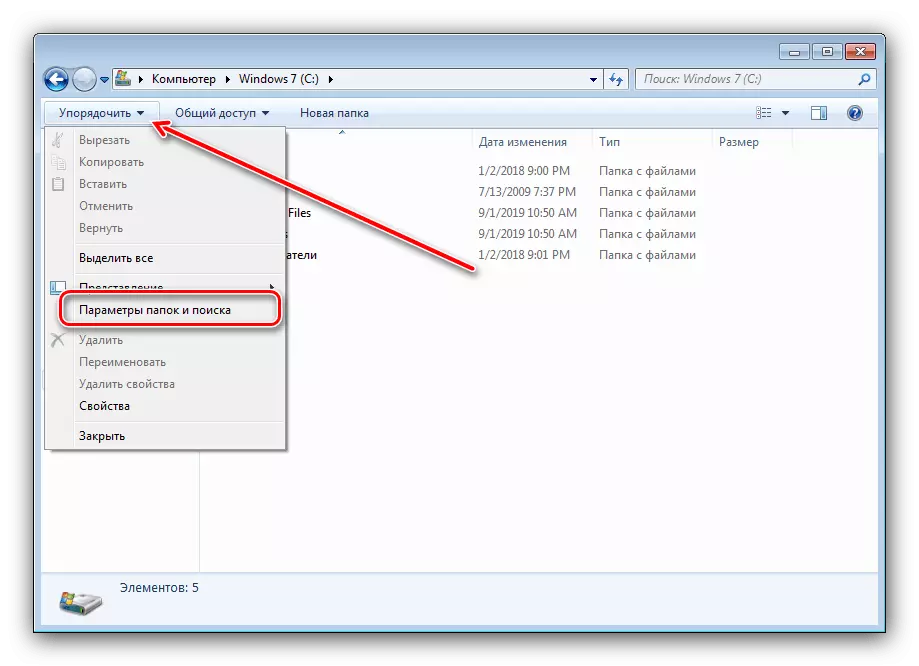
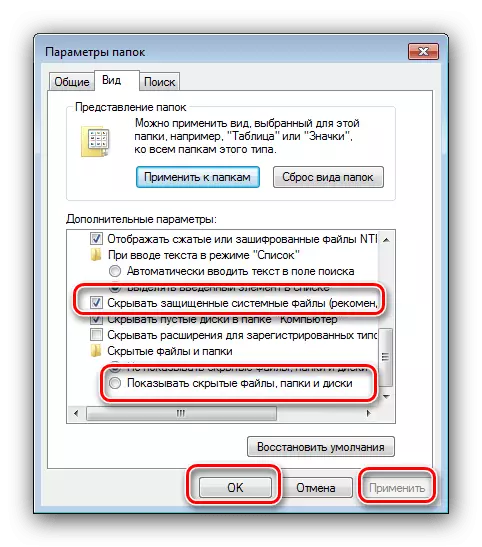

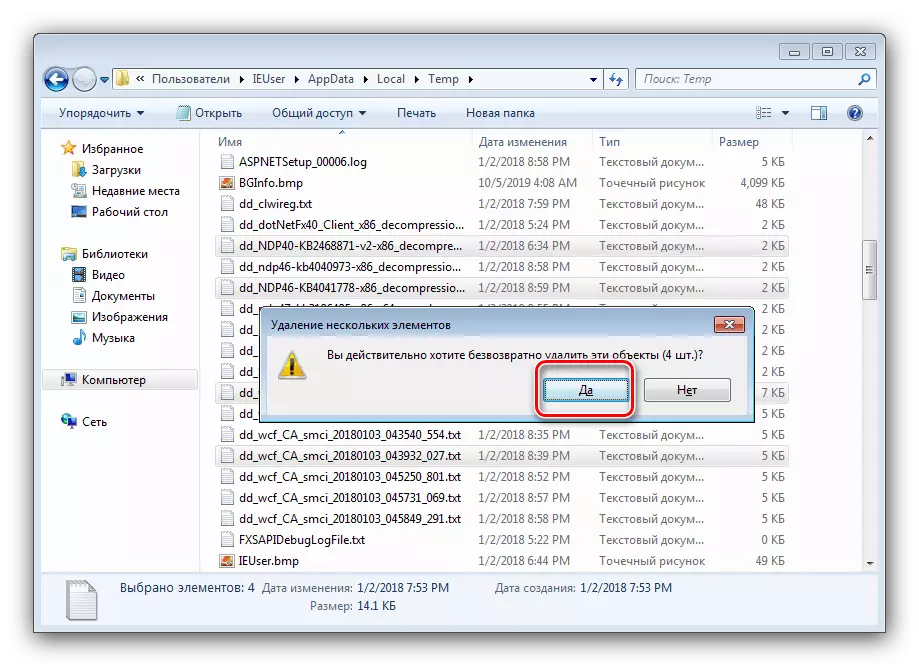
ដូចដែលអ្នកអាចឃើញនីតិវិធីគឺបឋមហើយសូម្បីតែអ្នកប្រើដំបូងក៏នឹងដោះស្រាយជាមួយវាដែរ។
ដោះស្រាយបញ្ហាដែលអាចកើតមាន
ពេលខ្លះសកម្មភាពដែលបានពិពណ៌នាខាងលើមិនអាចអនុវត្តបានទេព្រោះមានកំហុសផ្សេងៗគ្នា។ ពិចារណាលើវិធីសាស្រ្តទូទៅបំផុតនិងជំរុញវិធីនៃការលុបបំបាត់របស់ពួកគេ។
"ដំណើរការត្រូវបានបដិសេធ"
បញ្ហាញឹកញាប់បំផុតគឺរូបរាងនៃបង្អួចដែលមានកំហុសដែលបញ្ជាក់ថាអ្នកប្រើប្រាស់ត្រូវបានបដិសេធការចូលប្រើទិន្នន័យ។

តាមក្បួនកំហុសនេះកើតឡើងដោយសារតែមានបញ្ហាជាមួយនឹងការអាននិងសរសេរការអនុញ្ញាតពីគណនីចរន្ត។ បញ្ហានេះអាចត្រូវបានជម្រុះយ៉ាងងាយស្រួលដោយកែសំរួលប៉ារ៉ាម៉ែត្រចាំបាច់ទៅតាមនោះ។
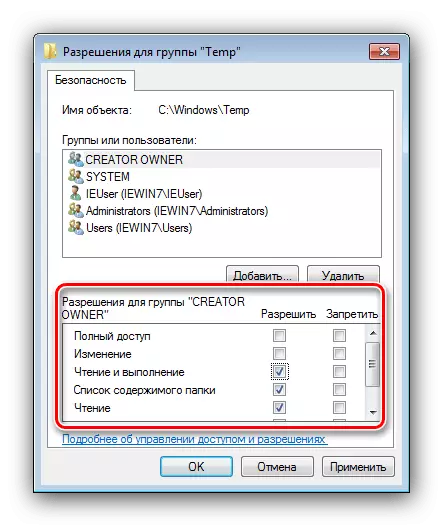
មេរៀន: ការដោះស្រាយកំហុស "បដិសេធការចូលប្រើ" នៅលើវីនដូ 7
msgstr "" "ថតត្រូវបានប្រើរួចហើយ"
ជម្រើសមិនល្អជាងមុននៅពេលដែលការប៉ុនប៉ងលុបថតឯកសារមួយនឹងលេចឡើង "ថតបានប្រើរួចហើយ" ។ មូលហេតុនៃឥរិយាបថបែបនេះអាចមានច្រើន - ចាប់ផ្តើមពីការប៉ុនប៉ងយកប្រព័ន្ធថតដ៏សំខាន់ចេញហើយបញ្ចប់ដោយការងារវីរុស។ វិធីសាស្រ្តដោះស្រាយបញ្ហាត្រូវបានពិពណ៌នានៅក្នុងសៀវភៅណែនាំដាច់ដោយឡែកនៅលើបណ្តាញភ្ជាប់បន្ថែមទៀត។
អានបន្ថែម:
ការលុបថតឯកសារដែលមិនបានជោគជ័យនៅក្នុងវីនដូ 7
លុបឯកសារដែលមិនមានទិន្នន័យពីថាសរឹង
សឺមីនឹងលេចចេញមកបន្ទាប់ពីដកយកចេញ
ប្រសិនបើឯកសារឬថតដែលលាក់ត្រូវបានស្តារឡើងវិញដោយឯកឯងសូម្បីតែបន្ទាប់ពីការដកចុងក្រោយចេញប្រហែលជាកុំព្យូទ័ររបស់អ្នកឆ្លងមេរោគលើកម្មវិធីមេរោគ។ ជាសំណាងល្អស្តារទិន្នន័យរបស់អ្នកជាធម្មតាមិនមែនជាអ្នកតំណាងដែលមានគ្រោះថ្នាក់បំផុតនៃថ្នាក់នេះទេដូច្នេះវានឹងមានភាពងាយស្រួលក្នុងការលុបបំបាត់ការគំរាមកំហែងនេះ។
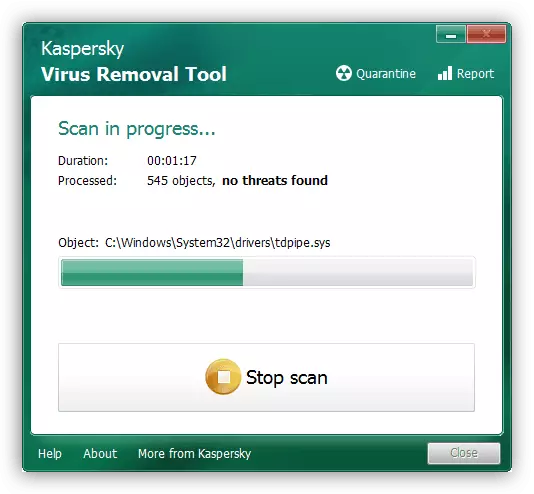
មេរៀន: ប្រយុទ្ធប្រឆាំងនឹងមេរោគកុំព្យូទ័រ
ការបហ្ចប់
ដូច្នេះយើងបានពិពណ៌នាអំពីក្បួនដោះស្រាយសកម្មភាពនៅពេលលុបឯកសារនិងថតឯកសារដែលលាក់នៅលើវីនដូ 7 ហើយក៏ត្រូវបានគេចាត់ទុកថាជាញឹកញាប់ដែលមានបញ្ហានិងវិធីសាស្រ្តដែលមានបញ្ហាសម្រាប់ដំណោះស្រាយរបស់ពួកគេ។ ដូចដែលអ្នកបានឃើញនីតិវិធីគឺខុសគ្នាជាមូលដ្ឋានពីវាសម្រាប់ឯកសារនិងថតធម្មតា។
